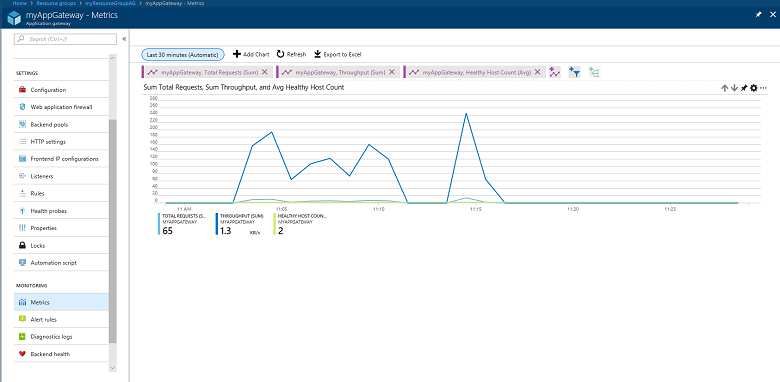Application Gateway のメトリック
Application Gateway からは、ご利用の Application Gateway インスタンスおよびバックエンド インスタンスのパフォーマンスに関するデータ ポイントが Azure Monitor に発行されます。 これらのデータ ポイントはメトリックと呼ばれ、時系列データの順序付けされたセット内の数値です。 メトリックは、特定の時点におけるアプリケーション ゲートウェイの何らかの側面を表します。 Application Gateway を通過する要求がある場合は、それによって 60 秒間隔でメトリックが測定されて送信されます。 Application Gateway を通過する要求がない場合、またはメトリックのデータがない場合、メトリックは報告されません。 詳細については、「Azure Monitor metrics」(Azure Monitor メトリック) を参照してください。
Application Gateway V2 SKU でサポートされるメトリック
Note
TLS/TCP プロキシに関する情報については、「データ リファレンス」を参照してください。
タイミングのメトリック
Application Gateway には、要求と応答に関連するいくつかのタイミング メトリックが組み込まれています。これらはすべて、ミリ秒単位で測定されます。

Note
Application Gateway に複数のリスナーがある場合は、意味のある推論を得るために、異なる待機時間メトリックを比較しながら、常に[リスナー]ディメンションでフィルター処理します。
Note
すべてのメトリックは 1 分間隔で集計されるため、メトリック データに待機時間が発生する場合があります。 この待機時間は、メトリックの開始時刻に基づいて、アプリケーション ゲートウェイ インスタンスによって異なる場合があります。
観測された速度低下の原因が、クライアント ネットワーク、Application Gateway のパフォーマンス、バックエンド ネットワークとバックエンド サーバーの TCP スタックの飽和、バックエンド アプリケーションのパフォーマンス、または大きなファイル サイズの内どれかを判断するためのタイミングのメトリックを使用できます。 詳細については、タイミングのメトリックに関する記事を参照してください。
たとえば、バックエンド先頭バイト応答時間に急増傾向が見られる一方、バックエンド接続時間が安定傾向を見せている場合、アプリケーション ゲートウェイからバックエンドへの待機時間と、接続の確立にかかった時間が安定していると推測できます。 急増はバックエンド アプリケーションの応答時間の増加が原因であると推測できます。 一方、バックエンド先頭バイト応答時間の急増がバックエンド接続時間に対応する急増に関連付けられている場合は、Application Gateway とバックエンド サーバーの間のネットワーク、またはバックエンド サーバーの TCP スタックが飽和状態になっていることが推測できます。
バックエンド最終バイト応答時間が急増しているにもかかわらず、バックエンド先頭バイト応答時間が安定している場合は、この急増は要求されているファイルが大きいことが原因であると推測できます。
同様に、Application Gateway の合計時間が急増しているにもかかわらず、バックエンド最終バイト応答時間が安定している場合は、Application Gateway でのパフォーマンスのボトルネック、またはクライアントと Application Gateway 間のネットワークのボトルネックのいずれかの兆候である場合があります。 さらに、クライアント RTT に対応する急増も見られる場合、この低下はクライアントと Application Gateway 間のネットワークが原因であることを示します。
Application Gateway メトリック
Application Gateway に関しては、いくつかのメトリックを利用できます。 一覧については、「Azure Application Gateway のメトリック」を参照してください。
バックエンド メトリック
Application Gateway に関しては、いくつかのバックエンド メトリックを利用できます。 一覧については、「バックエンド メトリック」を参照してください。
Web アプリケーション ファイアウォール (WAF) メトリック
WAF の監視については、WAF v2 メトリックと WAF v1 メトリックに関するページを参照してください。
メトリックの視覚化
アプリケーション ゲートウェイに移動して [監視] の [メトリック] を選択します。 利用できる値を表示するには、 [メトリック] ドロップダウン リストを選択します。
次の画像では、最後の 30 分間に表示された 3 つのメトリックの例を確認できます。
現在のメトリックの一覧を確認するには、「Azure Monitor のサポートされるメトリック」を参照してください。
メトリックに基づくアラート ルール
リソースのメトリックに基づいてアラート ルールを開始できます。 たとえば、Application Gateway のスループットが指定した期間にしきい値を上回るか下回る場合、またはしきい値に等しい場合、アラートで webhook を呼び出したり、管理者に電子メールを送信したりできます。
次の例では、スループットのしきい値を超えた後に管理者に電子メールを送信するアラート ルールの作成手順を説明します。
[メトリック アラートの追加] を選択して [ルールの追加] ページを開きます。 このページには、メトリック ページからもアクセスできます。
![[メトリック アラートの追加] ボタン](media/application-gateway-diagnostics/figure6.png)
[ルールの追加] ページで、名前、条件、通知の各セクションに入力して、[OK] を選択します。
[条件] セレクターで、[より大きい]、[以上]、[未満]、または [以下] の 4 つの値のいずれかを選択します。
[期間] セレクターで、5 分から 6 時間までの期間を選択します。
[メールの所有者、投稿者、閲覧者] を選択すると、そのリソースのアクセス権を持つユーザーに基づいて電子メールを動的に送信できます。 それ以外の場合は、ユーザーのコンマ区切りの一覧を [追加の管理者メール] ボックスに指定できます。
![[ルールの追加] ページ](media/application-gateway-diagnostics/figure7.png)
しきい値を超えた場合、次の図のような電子メールが送信されます。
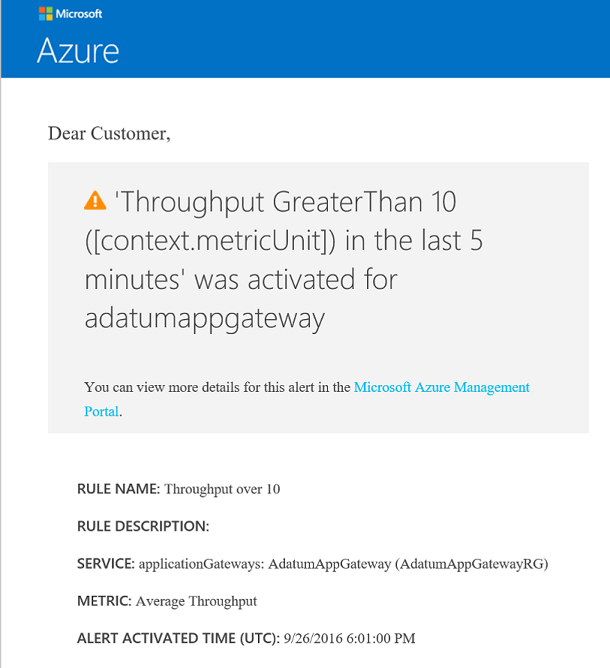
メトリック アラートを作成すると、アラートの一覧が表示されます。 この一覧には、すべてのアラート ルールの概要が示されます。
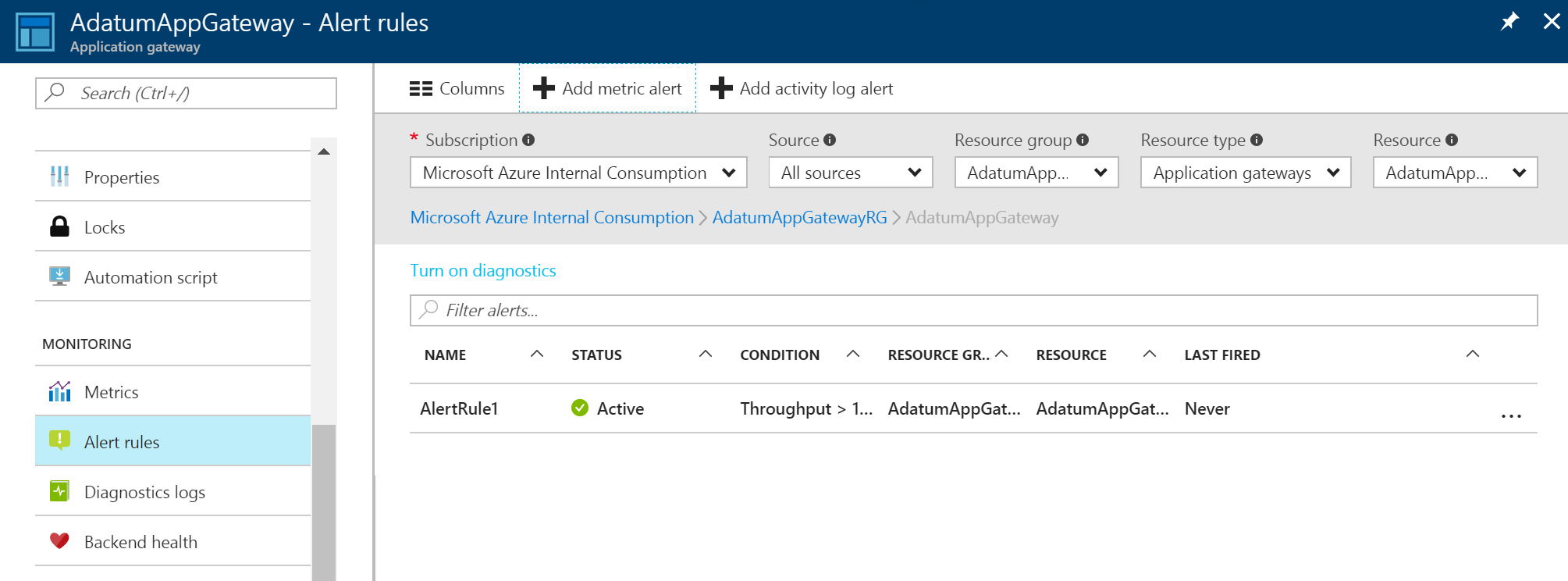
アラート通知の詳細については、「Microsoft Azure のアラートの概要」を参照してください。
webhook の詳細および webhook とアラートを使用する方法については、「Azure メトリック アラートでの webhook の構成」を参照してください。
次のステップ
- Azure Monitor ログを使用して、カウンターとイベント ログを視覚化します。
- Power BI を使用した Azure アクティビティ ログの視覚化に関するブログ
- Power BI などでの Azure アクティビティ ログの表示と分析に関するブログ